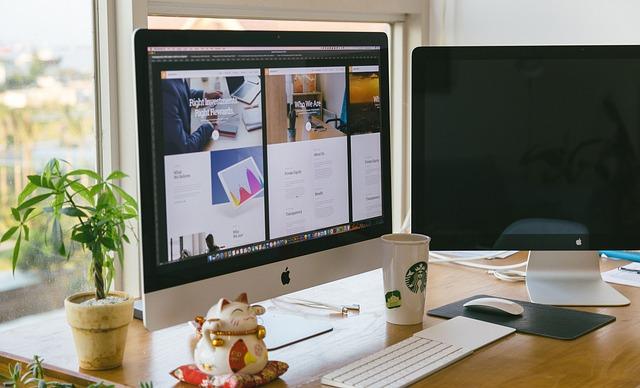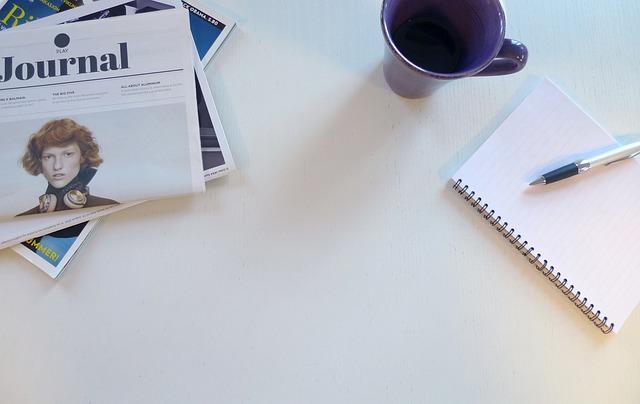在日常办公和文档处理中,我们经常会遇到一些令人头疼的问题,比如Word文档中的空白页。这些空白页不仅影响文档的整体美观,还可能给阅读和打印带来不便。本文将为您详细解析如何删除Word文档中的空白页,帮助您解决这一难题。
一、空白页产生的原因
1.段落间距过大在文档中,如果段落间距设置得过大,可能会导致页面底部出现空白页。
2.分页符在文档中插入分页符,有时会导致页面底部出现空白页。
3.页眉页脚设置问题页眉页脚设置不当,也可能导致页面底部出现空白页。
4.文档格式问题文档格式不兼容或损坏,也可能导致空白页的出现。
二、删除空白页的方法
1.调整段落间距
(1)选中需要调整段落间距的文本。
(2)在开始标签下,找到段落组中的段落设置按钮。
(3)在弹出的对话框中,调整段前和段后的间距,使其适中。
(4)点击确定按钮,空白页可能会随之消失。
2.删除分页符
(1)打开Word文档,切换到页面布局视图。
(2)找到需要删除的分页符,它通常显示为一条虚线。
(3)将光标放在分页符上,按下键盘上的Delete键,即可删除分页符。
(4)删除分页符后,空白页会自动消失。
3.调整页眉页脚设置
(1)切换到页面布局视图。
(2)找到页面设置组中的页眉和页脚按钮。
(3)在弹出的菜单中,选择页脚或页眉。
(4)在页眉页脚编辑状态下,调整页眉页脚的内容和格式,使其符合要求。
(5)点击关闭页眉和页脚按钮,空白页可能会消失。
4.修复文档格式
(1)打开Word文档,尝试复制文本内容。
(2)新建一个Word文档,将复制的文本粘贴到新文档中。
(3)保存新文档,检查是否还有空白页。
(4)如果新文档中没有空白页,说明原文档格式有问题。此时,可以尝试重新排版原文档,或者使用专业工具修复文档格式。
三、预防空白页出现的方法
1.合理设置段落间距和行间距。
2.尽量避免使用分页符,而是使用分节符。
3.注意页眉页脚的设置,保持页面整洁。
4.定期检查文档格式,预防格式问题。
总之,删除Word文档中的空白页需要耐心和细心。通过调整段落间距、删除分页符、调整页眉页脚设置以及修复文档格式等方法,可以有效解决空白页问题。同时,合理设置文档格式和预防措施,可以减少空白页的出现。希望本文对您有所帮助!